前回は、amazonで購入した3.5インチLCDで手のひらサイズレトロゲーム環境を整えてみたわけですが、元々の本命はこちら。AliExpressで購入してから到着するまでの間に3.5インチLCDがお安くなっていたので、ついつい衝動買いしてチャレンジしてしまいました。そして、待望の5インチ到着。もう、これは素晴らしいです。これをベースにさらに遊びたくなりました。
アリババという中国のECサイトのことを知っている人は割といらっしゃるかと思います。AliExpressはiPhoneのアプリにもなっているのですが、アリババの商品が海外からでも買いやすいように色々と対応してくれています。基本的には日本語に翻訳した状態で表示してくれますし、Globalサイトに行けば英語で見れます。値段は当然安いですが、さらに送料無料も多いので、同じものをamazonで購入するよりもかなりお安く手に入れることができます。 難点は、、やはり海外発送ですから時間がかかります。ですが、標準の配送方法でも追跡情報をカンタンに確認することができます。ちなみに、今回購入した5インチLCDは12/13購入→12/26到着でした。ほぼ2週間。しかも、いま荷物はどこにあるのかがわかるので、そこそこ安心して使えます。こんな封筒で届きますよ。 5インチ液晶hdmiタッチスクリーンディスプレイtft液晶パネルモジュール800*480用バナナパイラズベリーパイ2ラズベリーパイ3モデルb/b + こちらを購入しました。私が購入した時点で29.55ドル(約3,500円)、送料は無料でした。ちなみに、日本のamazonで売っている同様の商品は、「cocopar™ 5 インチIPSハイビジョンLCD ディスプレイ」4,800円です。もちろん、早く届く安心感は全然違います。ただ、3.5インチLCD購入の経験上、出品者は日本人ではない可能性があります。トラブル時の面倒さはあまり変わらないかもしれません。 ちなみに、私はついでにこちらの取り付けブラケットも買いました。何も買わないとLCDをどう固定するのか困りますしね。 ラズベリーパイ3ブラケットケース用5インチラズベリーパイ液晶アクリルボックスシェル黒と白固定ブラケットケース こんな封筒で届きました。 組み立て方法は簡単なので、端折っちゃいます。 完成した姿。さすがにぴったりとしています。ただ、下にケーブルがむき出しなのが気になりますが。。 背面はこんな感じです。ピッタリですね。 ラズベリーパイを装着するとこんな感じです。 上から見た図。 こちらのモニターもほぼ汎用品みたいなので、特に設定で難しいことはありませんでした。下のブログサイトの情報を参考にさせていただきました。 「ながいものには、まかれたくない」Raspberry Pi 3 + LCD タッチパネルのセットアップ ただ、私の環境とは異なる点もあったので、私が上手くいった設定内容を掲載します。 $ wget http://www.waveshare.com/w/upload/3/3d/LCD-show-160811.tar.gz $ mkdir work $ mv LCD-show-160811.tar.gz work/ $ cd work $ tar zxf LCD-show-160811.tar.gz $ cd LCD-show $ ./LCD5-show ここで、'/usr/share/X11/xorg.conf.d/99-fbturbo.conf'が無いというエラーメッセージが出るので、念のため作成します。 $ cd /usr/share/X11/ $ sudo mkdir xorg.conf.d $ cd xorg.conf.d $ sudo nano 99-fbturbo.conf [ctrl]+[w]で保存し(中身は空のままでOK)、[ctrl]+[x]終了します。 $ cd $ cd ./work/LCD-show $ ./LCD5-show これでモニターに表示されると思います。タッチパネルの動作確認はしていませんので悪しからず。。 5インチなので小さいですが、何とかこれをゲームセンター筐体に入れるのが目標です。家は狭いので、たぶんこのぐらいがちょうど良いサイズになると思いますし。レバーやボタンはなくてもよいので、あの雰囲気を何とか出したいですね。
Retro pie + 5インチLCD for Raspberry Pi
Aliexpressとは
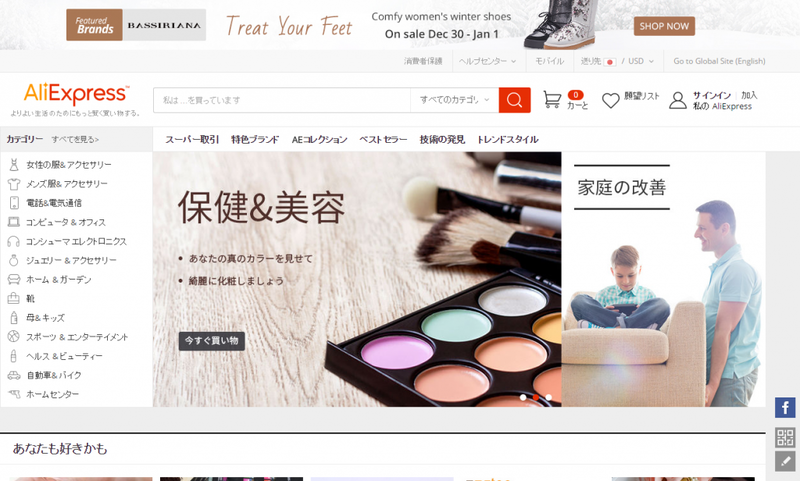
購入した5インチLCD


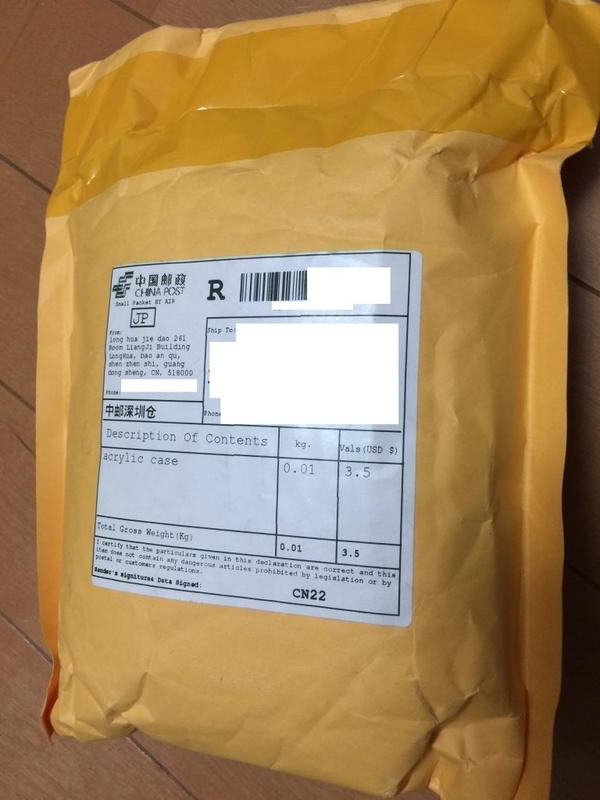
組み立て




設定編
ゲームセンター筐体

